Yapay zeka modulu sayesinde geliştirebileceğiniz modeller ile, eğitimini gerçekleştirdiğiniz enstrümanların, bir sonraki periyottaki (eğitim yaptığınız bar periyodu bazında) Yukarı-Aşağı gibi yön verisini tahmin ettirebilir ve enstrümanın bu yönde hareket etme olasılık yüzdesini görebilirsiniz.
Bu işlemi gerçekleştirebilmek için tahmin üretmek istediğiniz enstrümanın bar verileri ve dilerseniz bunlara ek olarak indikatörler girdi verisi olarak kullanılmaktadır. Çıktı verisi olarak da seçeceğiniz periyot için bir sonraki bara ait yön bilgisi dönülmektedir.
Model oluşturma sırasında seçilebilen bir diğer değer Window Size’dır. Window Size kaç bar üzerinde eğitim yapacağınızı belirler. Seçilen değerin çok küçük olması tahmin sonuçlarında sapma yaratacaktır. Çok yüksek olması durumunda ise eğitim süreniz bilgisayarınızın işlem gücüne bağlı olarak çok uzun sürebilir. Bu nedele bu değişken için default olarak atanan değer ile ilerlemeniz önerilir.
Model Oluşturma, Eğitme ve Çalıştırma
Yapay Zeka Model Oluşturma ekranına MatriksIQ menüsü üzerinden Yapay Zeka altından, Terminal menüsü altından ya da grafik üzerinden sağ klik menüsünde “Grafik Verileri İle Yapay Zeka Modeli Oluştur” seçimi yaparak erişebilirsiniz.
Yapay Zeka Model Tanımlama ekranı üzerinden istenen girdileri belirleyerek ilerleyebilir ve model oluşturma adımını tamamlayabilirsiniz. Öncelikli olarak model kurmak istediğiniz sembolü, periyodu ve modelinizi geriye dönük ne kadar bir aralık için eğiteceğinizi belirlemeniz gerekir. Grafik üzerinden model oluşturduğunuzda grafiğinizde seçili sembol ve periyot bu pencerede seçili olarak gelir. Zaman seçimi ise Son 3 aylık tarih aralığı seçili olarak gelir. Bu değerlerin tamamını değiştirmeniz mümkündür. Tarih seçimi ile ilerlediğinizde ayrıca işaretleyecebileceğiniz “Son ana kadar” seçeneği vardır. Bu seçeneği işaretlediğinizde modeliniz eğitilirken her zaman eğittiğiniz andaki son tarihe kadar güncelleme yapılacaktır.
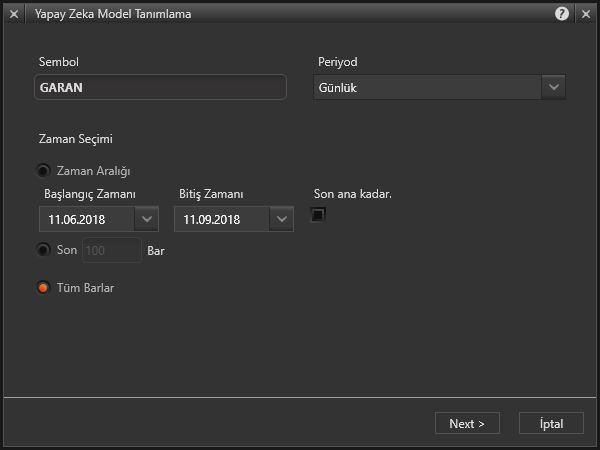
İleri butonuna tıklayarak, modelin girdilerini seçebilirsiniz. Sembolün ilgili periyottaki tarihsel verileri (Açılış-Kapanış-Yüksek-Düşük-Hacim) otomatik olarak modelde kullanır ve ekli olarak gelir. Yine grafik üzerinden gelmeniz durumunda grafik üzerinde ekli olan ve model içinde kullanılabilen indikatörler seçili olarak gelecektir. İlave olarak eklemek isteyeceğiniz indikatörleri seçebilir, periyotlarını belirleyerek ekleyebilirsiniz.
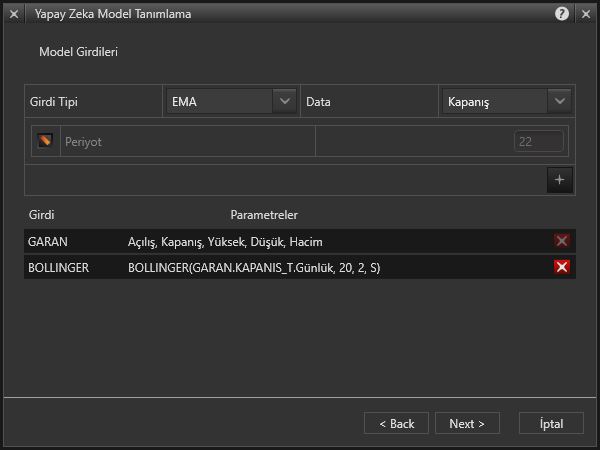
Bir sonraki adımda yön tahmini yapılmasını istediğiniz veriyi seçmeniz gerekir. Ayrıca tavsiye edilen değeri ile Window Size değişkeni gelecektir. Window Size kaç bar üzerinde eğitim yapacağınızı belirler. Seçilen değerin çok küçük olması tahmin sonuçlarında sapma yaratacaktır. Çok yüksek olması durumunda ise eğitim süreniz bilgisayarınızın işlem gücüne bağlı olarak çok uzun sürebilir.
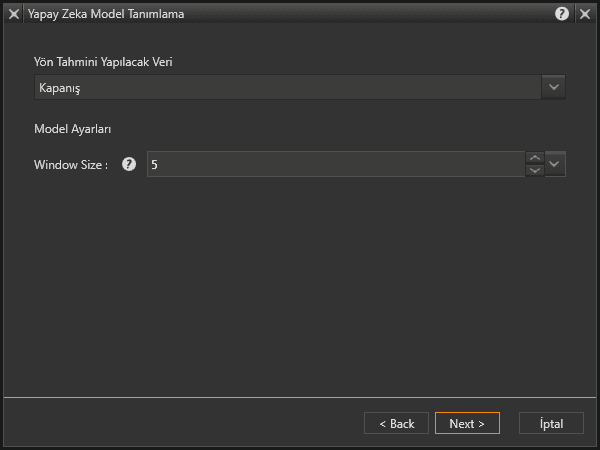
Sonraki adımda kullanmak istediğiniz modeli seçmeniz gerekir. Mevcut modeller şunlardır:
- Boosted Tree: Gradyan artırma (Gradient Boosting) yöntemi ile bir karar ağacı topluluğunu tahminci olarak kullanır. Sonraki tahmincilerin öncekilerin hatalarından öğrendiği bir yöntemdir.
- Random Forest: Veri setinin içerisinden rastgele bölümler örnekleyerek bir çok farklı karar ağacı eğiten bir modeldir. Tahmin sonucu, karar ağaçları arasında yapılan oylamaya göre belirlenir.
- Logistic Regression: Lojistik fonksiyon kullanarak verinin bir sınıfa (örneğin yükseliş gösterecek enstrüman) dahil olma olasılığını hesaplayıp, bu olasılığa göre tahmin üreten bir modeldir.
- Lasso Regression: Lojistik fonksiyon kullanarak tahmin yapar. Logistic regression modelinden farkı, eğitimde kullanılan kayıp fonksiyonunun model katsayılarının mutlak değerine bağlı bir ceza terimi içermesidir.
- Ridge Regression: Lojistik fonksiyon kullanarak tahmin yapar. Logistic regression modelinden farkı, eğitimde kullanılan kayıp fonksiyonunun model katsayılarının karesine bağlı bir ceza terimi içermesidir.
- Support Vector Machine: Deskek Vektör Makinesi, özellik uzayında iki sınıfı birbirinden ayıran bir düzlem belirleyeren ve veriyi özellik uzayındaki konumuna göre sınıflandıran bir yöntemdir.
- Shallow Neural Network: Sığ yapay sinir ağı kullanarak sınıflandırma yapan bir modeldir.
Burada birden fazla model seçmeniz mümkündür. Çoklu seçim yapılması, Yapay Zeka Modelleri ekranında bulunan optimizasyon seçeneği kullanıldığında seçili modeller arasında en iyisinin bulunmasını sağlayacaktır. Optimizasyon yapmamanız durumunda en üstteki model kullanılacaktır. Optimizasyon süresi seçili model sayısı ile birlikte artmaktadır. Fazla sayıda model seçildiğinde bilgisayarınızın gücüne bağlı olarak optimizasyon işlemi çok uzun sürebilir.
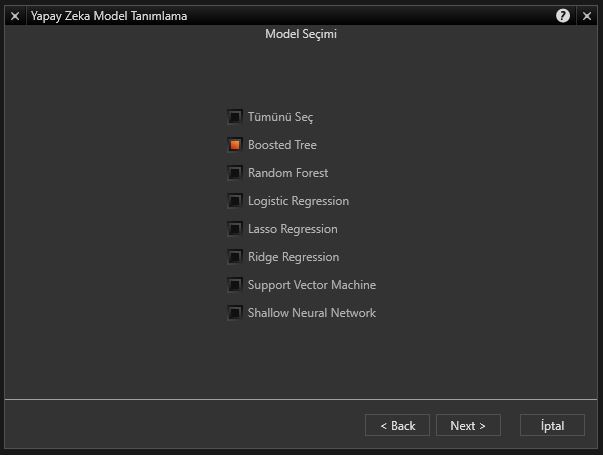
Son adımda modelinize bir isim vererek veya atanan isimle Bitir butonuna tıklayarak model tanımlama adımlarını tamamlayabilirsiniz.
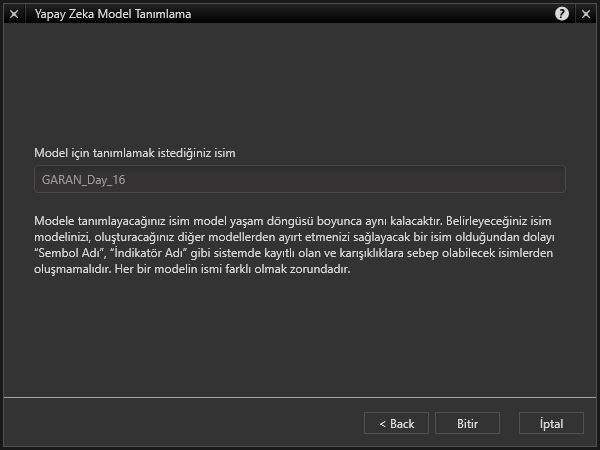
Bitir butonuna tıklamanızla birlikte modelinizi eğitebileceğiniz, çalıştırabileceğiniz ve tahmin edilen veri sonuçlarını grafik üzerinde ve metin olarak görebileceğiniz Yapay Zeka Modellerim ekranına yönlendirilirsiniz. Kurduğunuz modeler kayıt sırasına sıralanırlar. Bu listede tanımlı bir modelin kopyasını alabilir, modeli silebilir, düzenle diyerek tanımlama ekranında belirlediğiniz tüm girdileri değiştirebilirsiniz.
Model sonuçlarını almak için öncelikle modelinizi eğitmeniz gerekir. Model adının sağındaki 
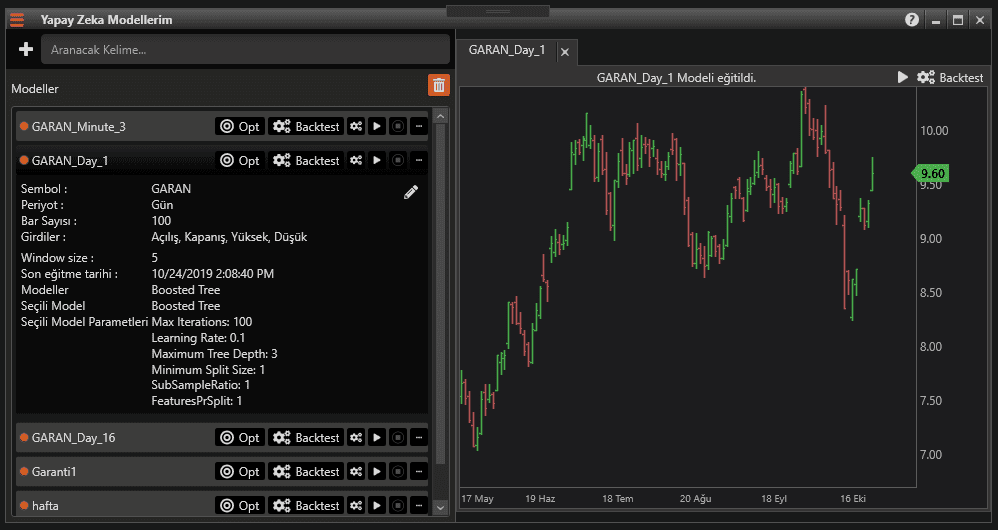
Sonrasında bu modeli çalıştır 
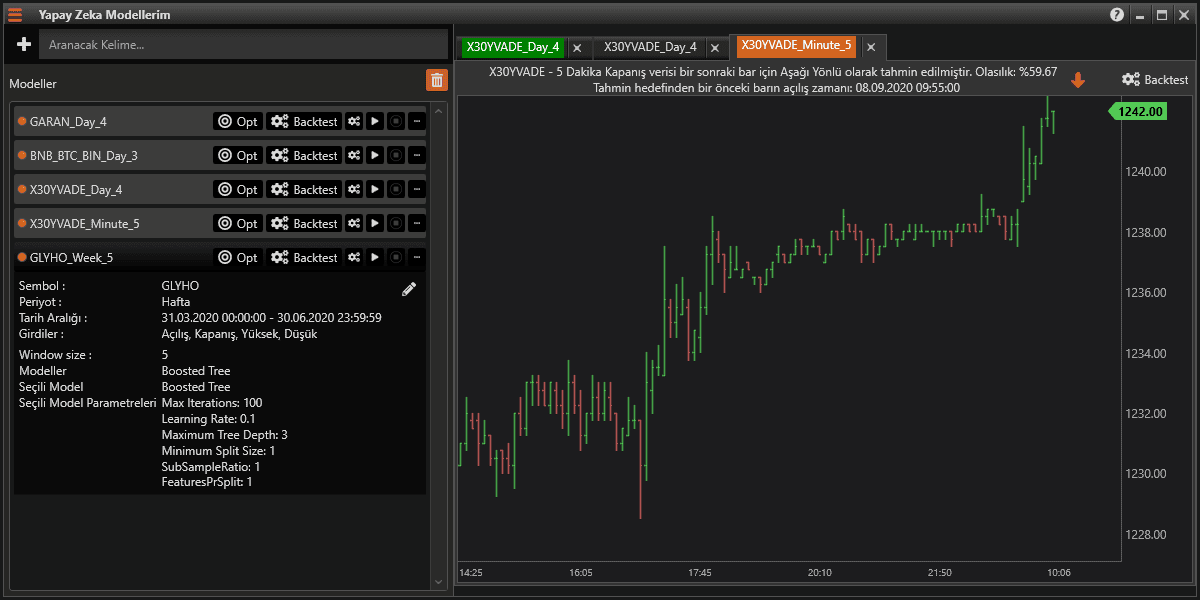
Optimizasyon 
Modelinizin performansını test etmek için Backtest 
.PNG)




